Koha permet d’ajouter des alertes audio lorsqu’il y a certains messages qui apparaissent à l’écran.
Activer la préférence système
- Aller dans Administration > Préférence système
- Chercher pour AudioAlerts
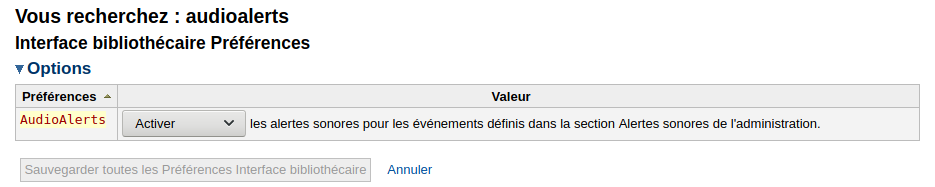
- Choisir « Activer » dans le menu déroulant
- Cliquer sur « Sauvegarder toutes les Préférences Interface bibliothécaire »
Une fois la préférence système activée, la plupart des messages auront déjà un son par défaut. Si vous souhaitez toutefois en ajouter d’autres, suivez les étapes qui suivent.
Déterminer les messages pour lesquels activer les alertes
Note : Cette section requiert une connaissance de base du langage HTML. Toutefois, si vous ne connaissez pas le HTML, nous avons fait une liste des codes pour certains messages.
- Faire les étapes pour déclencher le message voulu (par exemple, faire un prêt d’un exemplaire avec matériel d’accompagnement pour déclencher le message « Note à propos du matériel d’accompagnement »)
- Ouvrir l’inspecteur en tapant Ctrl + Maj + C
- Mettre le curseur de la souris sur la boîte du message (sans cliquer)
- Une petite boîte d’information s’ouvre avec les codes (dans l’exemple, « div#materials.dialog.message »)
- les symboles # et les points (.) indiquent le début de chaque partie de code, les codes pour ce message sont donc :
- #materials
- .dialog
- .message
- # indique un identifiant unique et . indique une « classe » ou catégorie, alors le message
- a comme identifiant unique #materials, et
- fait partie des catégories .dialog et .message
- # ne peut être associé qu’à un message alors que . peut être associé à plusieurs messages (# est plus précis que .)
- donc si on veut que seuls les messages d’alerte de matériel d’accompagnement déclenchent une alerte sonore, on choisira le code #materials
- si on veut que tous les messages de catégorie .dialog ou .message déclenchent une alerte sonore, on choisira un de ces codes
- les symboles # et les points (.) indiquent le début de chaque partie de code, les codes pour ce message sont donc :

- Taper Ctrl + Maj + I pour fermer l’inspecteur
Ajouter les alertes sonores
- Aller à Administration > Paramètres divers > Alertes sonores
- Cliquer sur « Nouvelle alerte »
- Dans le champ « Sélecteur », inscrire le code choisi (dans l’exemple, #materials)
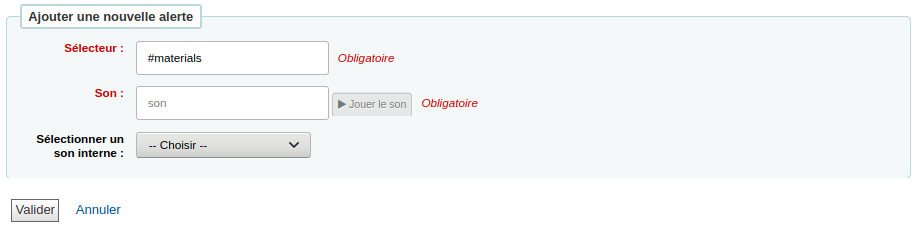
- Choisir un son dans le menu déroulant « Sélectionner un son interne »
- Il est possible d’entendre le son en cliquant sur le bouton « Jouer le son »
- Cliquer sur « Valider »
- Dans la liste des alertes sonores, il est possible de changer l’ordre de priorité avec les flèches bleues, dans les cas où plus d’un message serait affiché
Étant donné que la plupart des messages dans Koha ont déjà un son qui leur est associé, il est recommandé de mettre vos alertes personnalisées en haut de la liste.
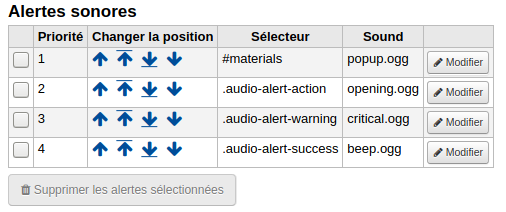
Si le son ne joue pas
Il est possible que votre navigateur bloque les sons automatiquement. Si c’est le cas, vous verrez un icône avec le triangle pointant vers la droite (« jouer » ou « play ») dans une flèche ronde barrée dans la barre d’adresse.

- Cliquer sur l’icône
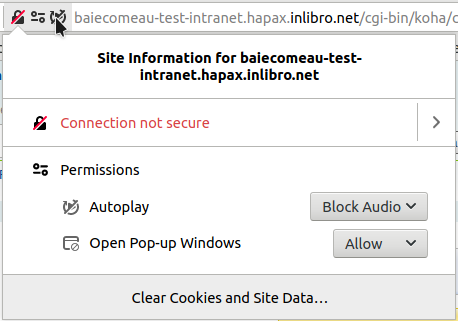
- Dans la section « Autoplay », choisir « Allow Audio and Video »
Codes
| Message | Code |
|---|---|
Confirmer le prêt (ex. l’utilisateur a des amendes, le document est déjà prêté à quelqu’un d’autre, etc.) | #circ_needsconfirmation |
Réservation trouvée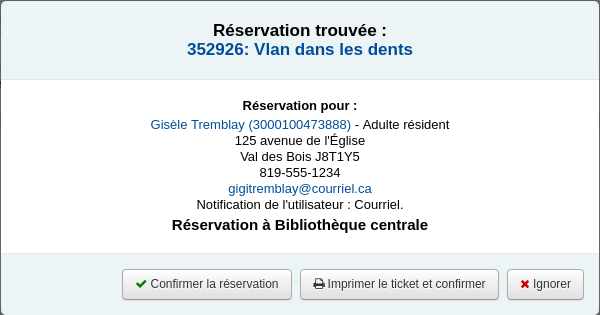 | #hold-found2 |
| Note à propos du matériel d’accompagnement | #materials |
Voir aussi
- Modifier l’affichage des colonnes dans le tableau de prêts
- Bloquer le prêt si un usager a des documents en retard
- Restreindre le prêt de documents selon l’âge
Ressources de la communauté Koha
- Koha manual – Audio alerts (anglais)
- Manuel Koha – Alertes sonores (français)
- Koha How-to: Setting up sounds in Koha (anglais)
- Audio Alerts JQuery Selectors (anglais)
